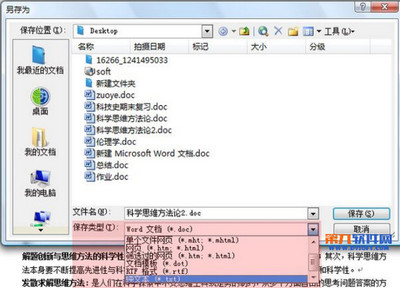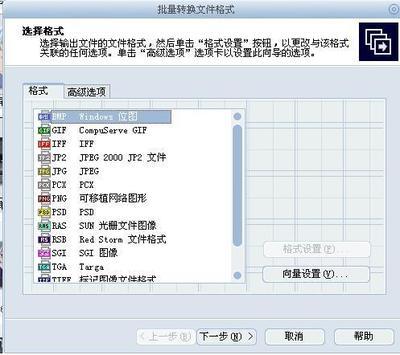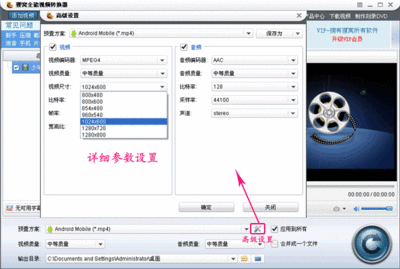在Excel中录入数据的时候都会有一些数据需要录入成大小写,但一个一个的打成大写实在耗时,这个时候就需要先录入阿拉伯数字,等录入完再一次性转换成中文的大小写就可以了,这个会更加提高工作效率。接下来是小编为大家带来的excel2010数字转换成中文大小写的教程,供大家参考。
excel2010数字转换成中文大小写的教程:数字转换中文大小写步骤1:图表格所示需要转换的阿拉伯数字,用鼠标拖拉选中
数字转换中文大小写步骤2依次点右键,设置单元格格式
数字转换中文大小写步骤3:弹出 设置单元格格式 窗口,依次点击红色标记部分 1,2,3
数字转换中文大小写步骤4:表格中的数据转换成了中文大写数字
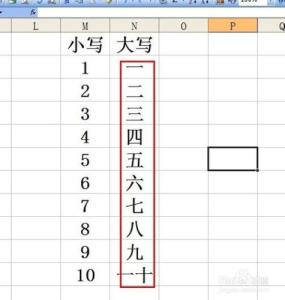
数字转换中文大小写步骤5:图示,转换成中文小写数字是同样类似的操作方法,依次点右键,设置单元格格式,依次点击红色标记部分 1,2,3
数字转换中文大小写步骤6:根据需要,数字又转换成了中文小写数字
看了excel2010数字转换成中文大小写的教程还看了:1.怎么利用Excel2013把数字转为中文大写数字
2.怎么利用Excel2010分开中文和数字
3.excel 2010转换的方法
4.Excel2010工作表数字格式如何设置
5.怎么将Excel中将文本转换为小写形式
6.excel 数字小写转大写公式的教程(2种)
7.Excel2007中怎么让单元格英文小写转为大写
 爱华网
爱华网